每次做完新的页面或博客,紧接着我们要做以下几个动作,来主动给谷歌释放一些信号,帮助页面链接的收录。
文章的内链非常重要,增加谷歌蜘蛛爬取的入口,可以增加内容的相关性,延长用户的停留时间。另外呢,还可以全站搜索相关内容,还添加上相关的内链。
例如:你做了一个关于“content marketing”的新页面,页面链接是https://domain.com/content marketing然后用site指令进行站内搜索,看你的那些文章还提到content marketing的相关内容
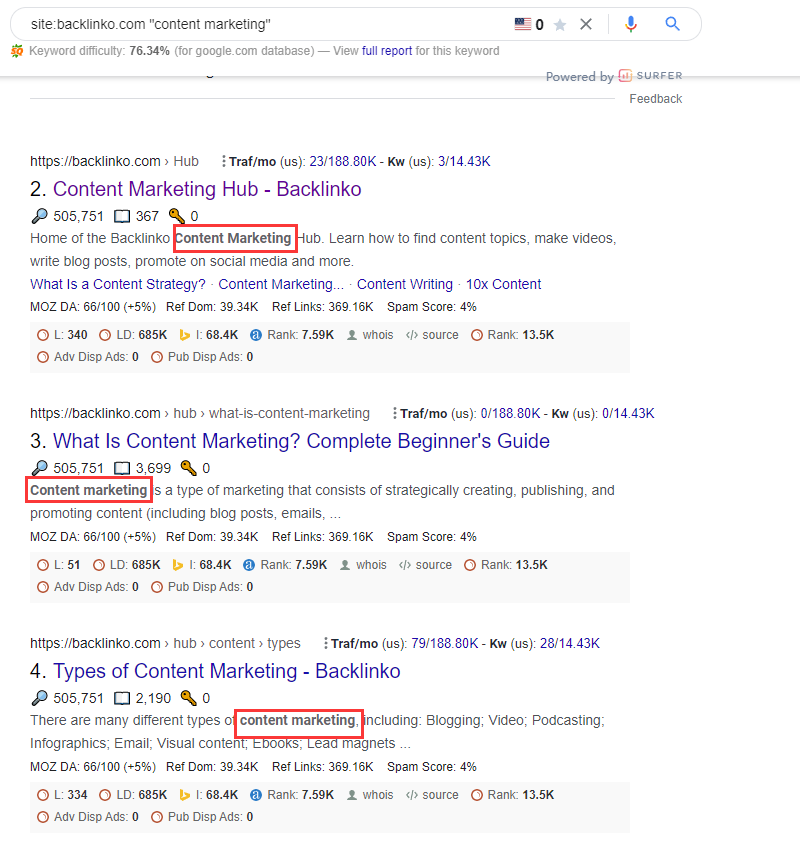
然后呢,就把https://domain.com/content marketing链接嵌入到其他的文章中去。粘贴你新的页面链接URL到谷歌站长后台,点击“请求编入索引”去主动提交URL安装Pinterest插件,一件收藏文章图片,来增加谷歌蜘蛛入口链接:https://chrome.google.com/webstore/detail/pinterest-save-button/gpdjojdkbbmdfjfahjcgigfpmkopogic安装成功之后,注册和登录Pinterest账号,就可以一件收藏你的网页图片你的网站内容里面有多少张图片就可以创建多少个pin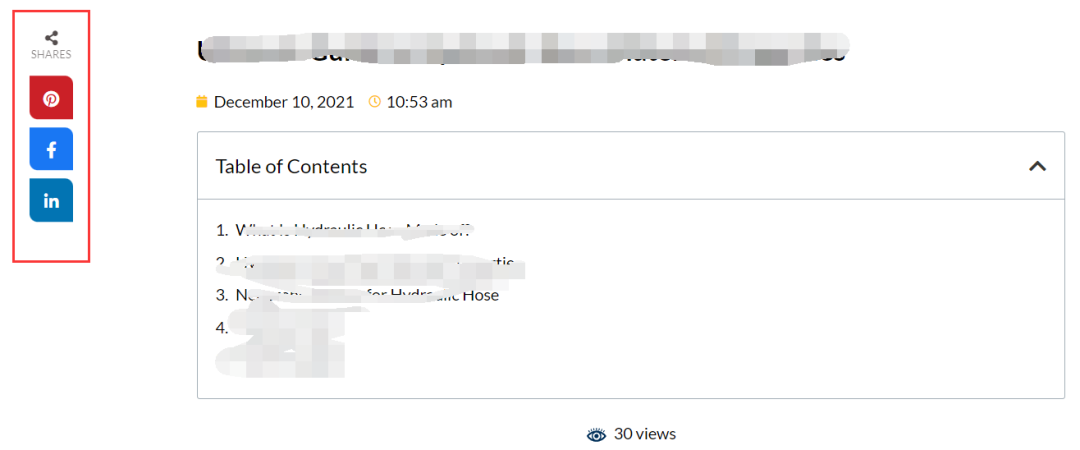
然后一键分享到各个社交媒体平台,可以在网站安装社媒分享插件,支持一键分享。这里设置2-3个最最常用的社交媒体平台就可以了,比如Facebook,Pinterest,LinkedIn等等,不要设置太多。给用户太多的选择,往往就会让用户“选择困难症”而导致不去选择。所以最多最多设置3个社交媒体就足够了。Brian Dean的博客也就设置了2个,Twitter和Facebook,这是他网站用户最喜欢用的分享平台。 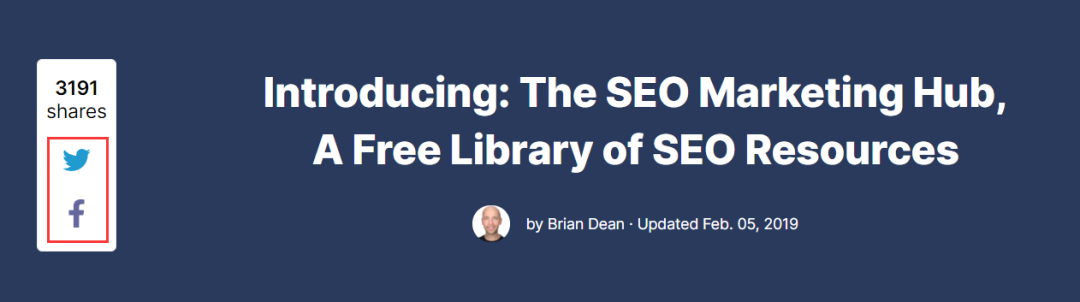
社交分享按钮只要设置在网站的引流页面就可以,也就是blog post页面,其他的页面(比如产品页面,Home页面, About页面,)则不需要。想要实现这个功能也很简单,只要安装一款WordPress插件就可以搞定
插件名称:WP Socializer
在WordPress后台的plugin里面进行搜索和安装就可以了
安装成功之后,就可以在WordPress后台左侧功能栏里找到WP Socializer
然后进行对WP Socializer的功能设置
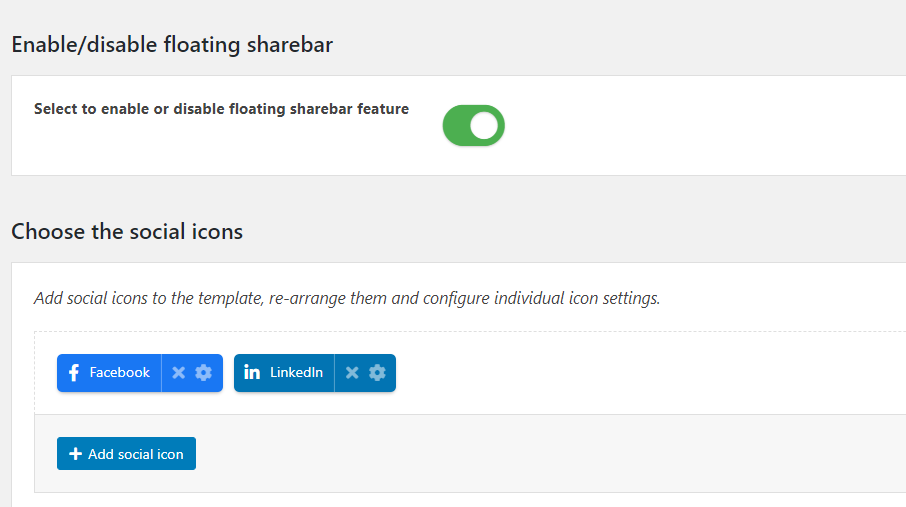
选择开启让WP Socializer运行,然后选择你想要分享的社交媒体,我觉得不用连接太多的社交媒体,选择几个最最最主要的就可以了,比如Facebook,Twitter,LinkedIn,Pinterest,用户面临太多的选择的时候往往不知道选啥。
然后对呈现的效果进行设置
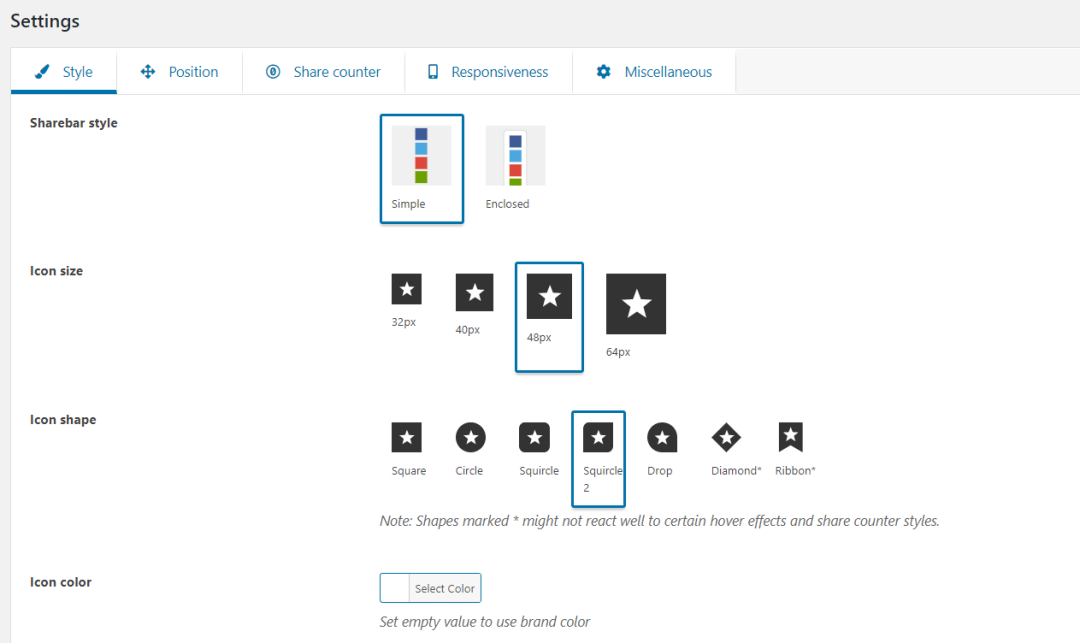
风格设置:侧边栏风格,图标颜色,图标大小,图标形状,和图标颜色等等都可以进行设置
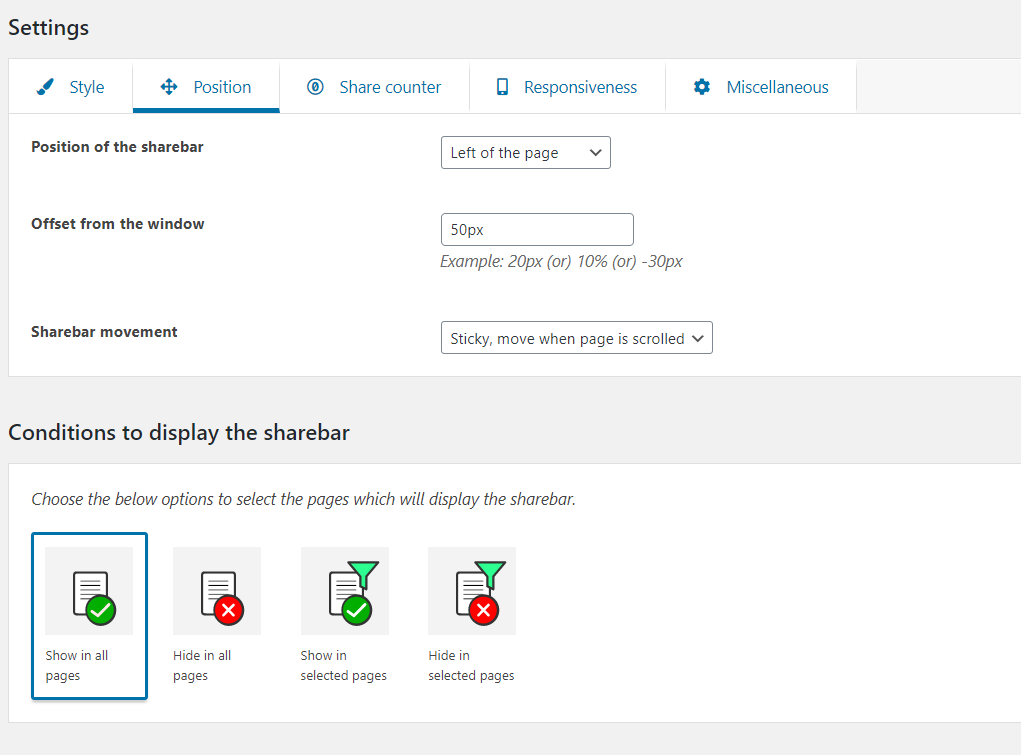
位置设置:可以设置侧边栏的位置,多少像素,还有display的网页
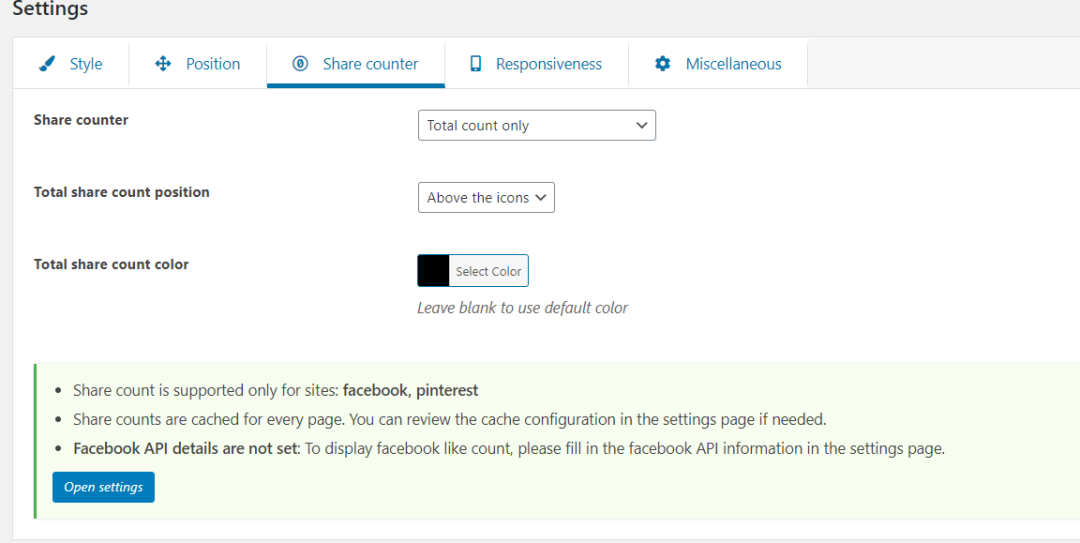
分享次数显示的设置
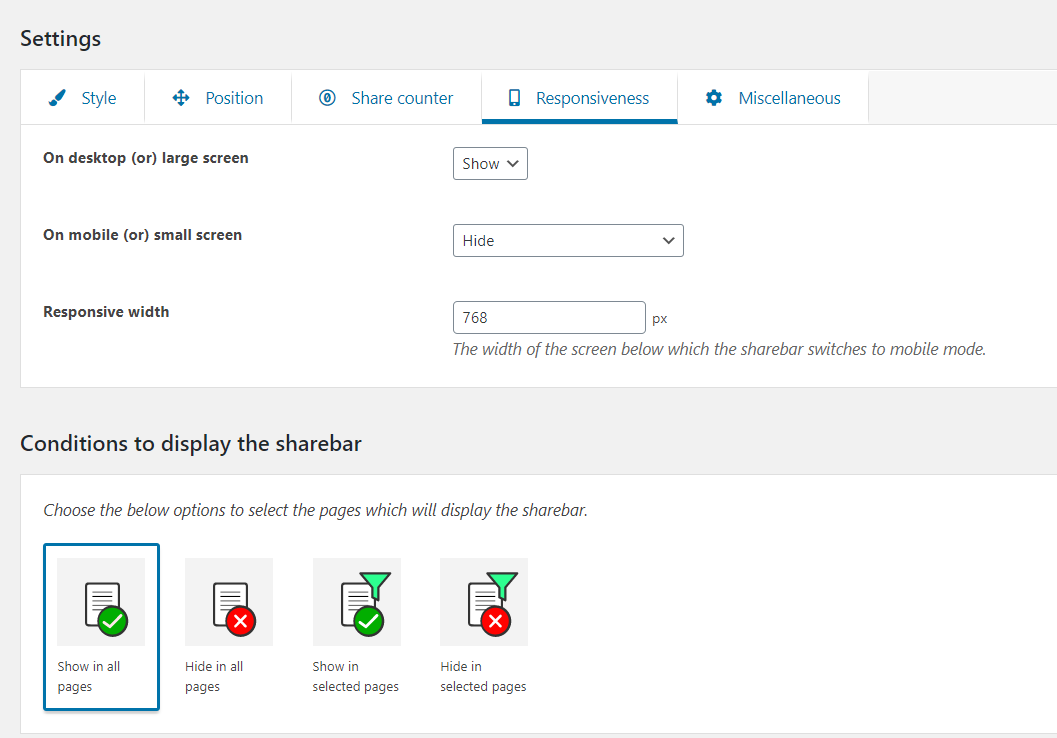
手机端和电脑端的设置
设置非常简单方便,完成设置好之后就可以点击Save settings
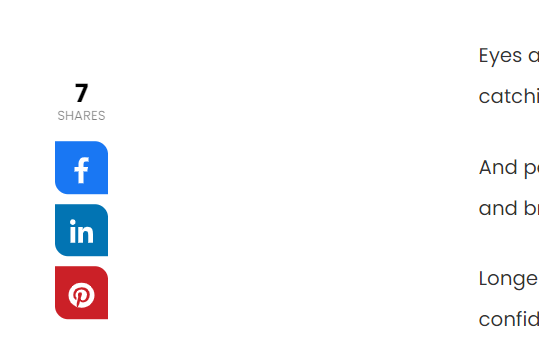
最终社交分享按钮就设置完成了
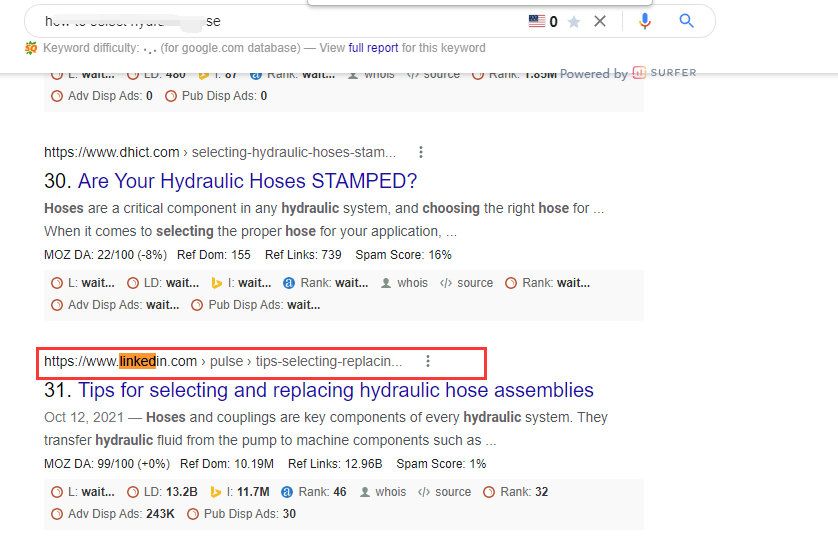
领英上文章(不是领英post)也是被谷歌收录的,所以我们也可以在领英上创建文章。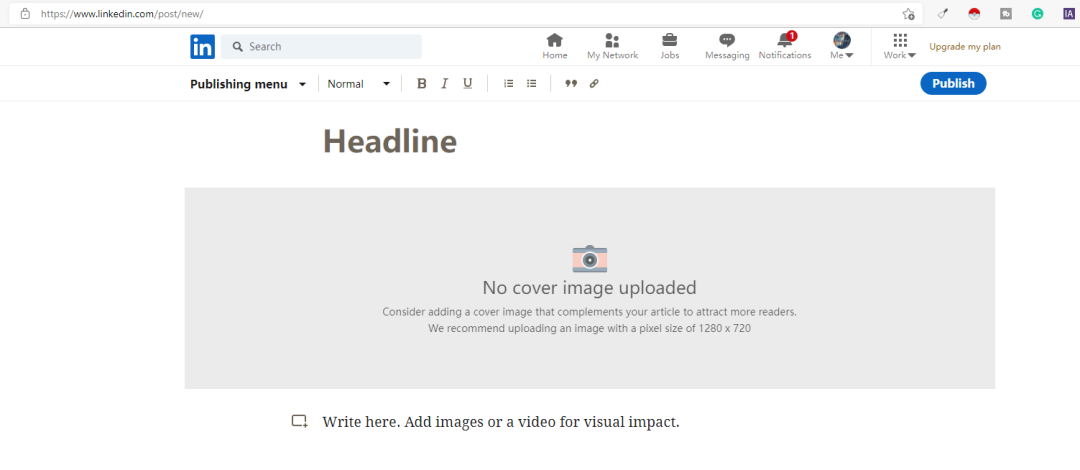
在领英创建该话题的文章,一定要在网站该文章被收录之后再去领英创建,嵌入相关的链接。 不然就有可能领英的文章被收录,但是网站该话题文章没有被收录。
如果你也有Blogger,Medium账号,在网站链接收录之后,也可以到这些平台去创建该话题的文章,添加相关链接,引流到网站上。
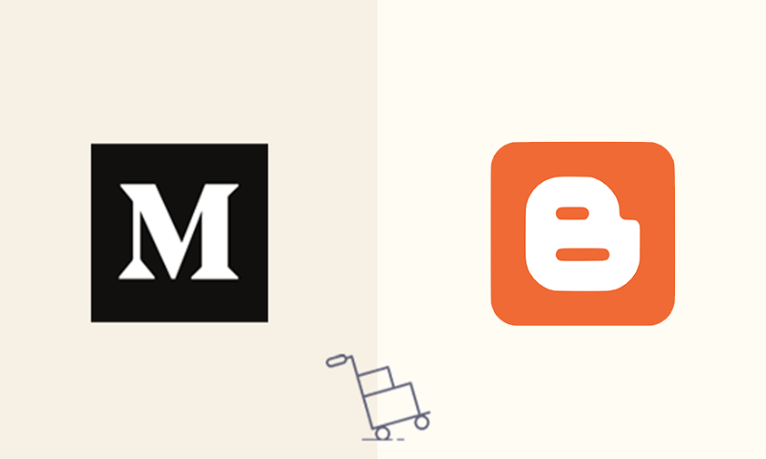
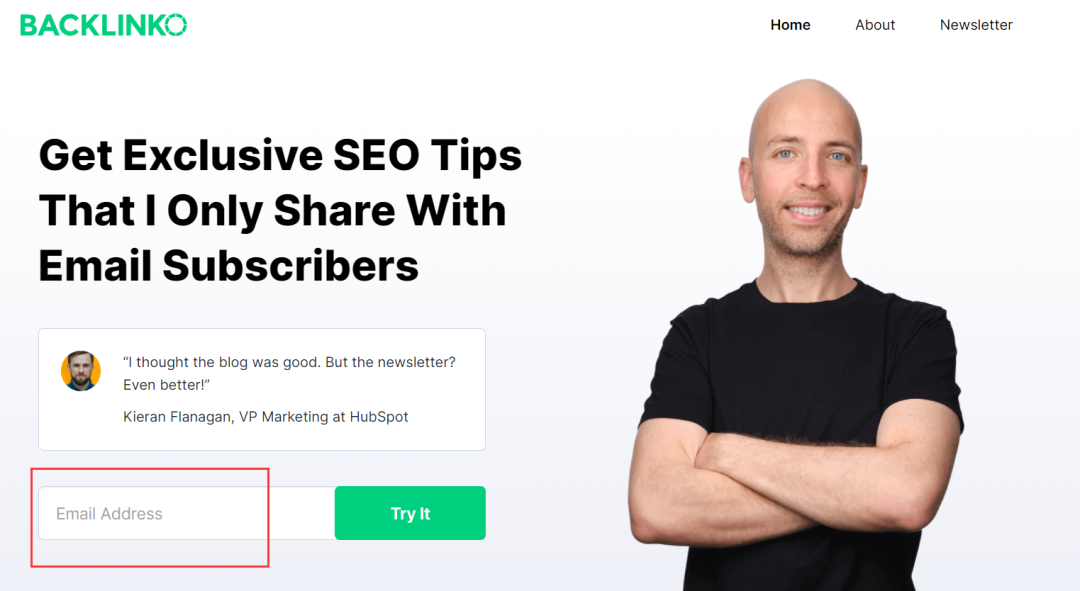
如果你的网站做了邮件收集的动作,在你新的内容之后,就可以发送Newsletter订阅消息。
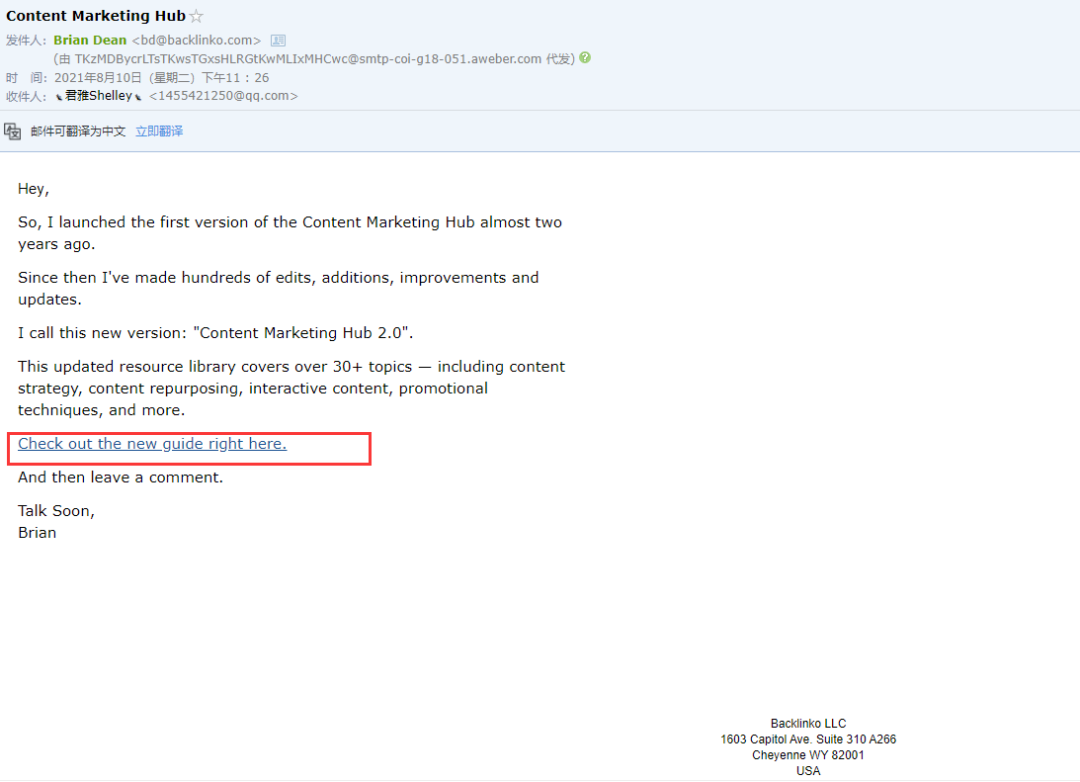
以上就是每每做完新的页面或者内容,要做的一些的SEO优化的工作,赶快试试吧。
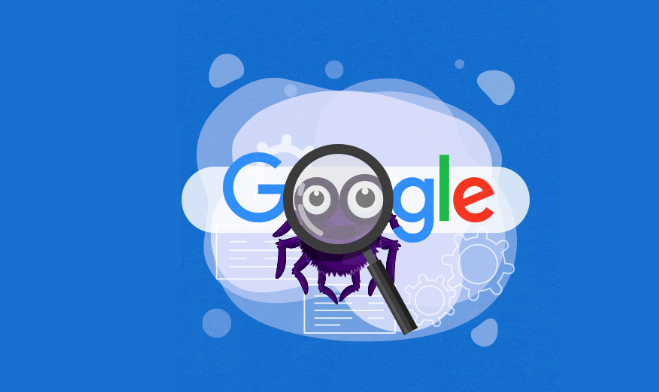
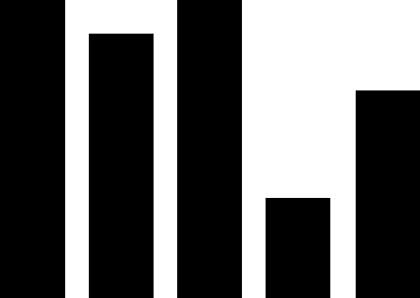
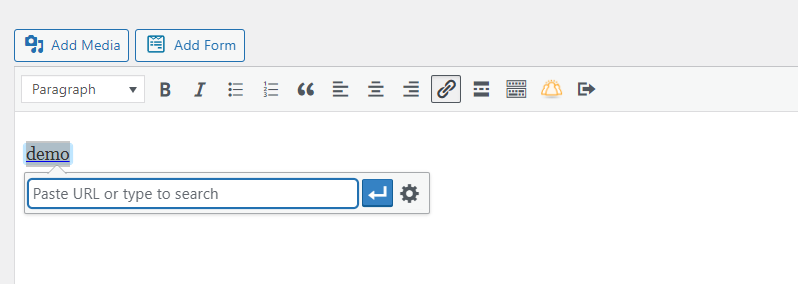
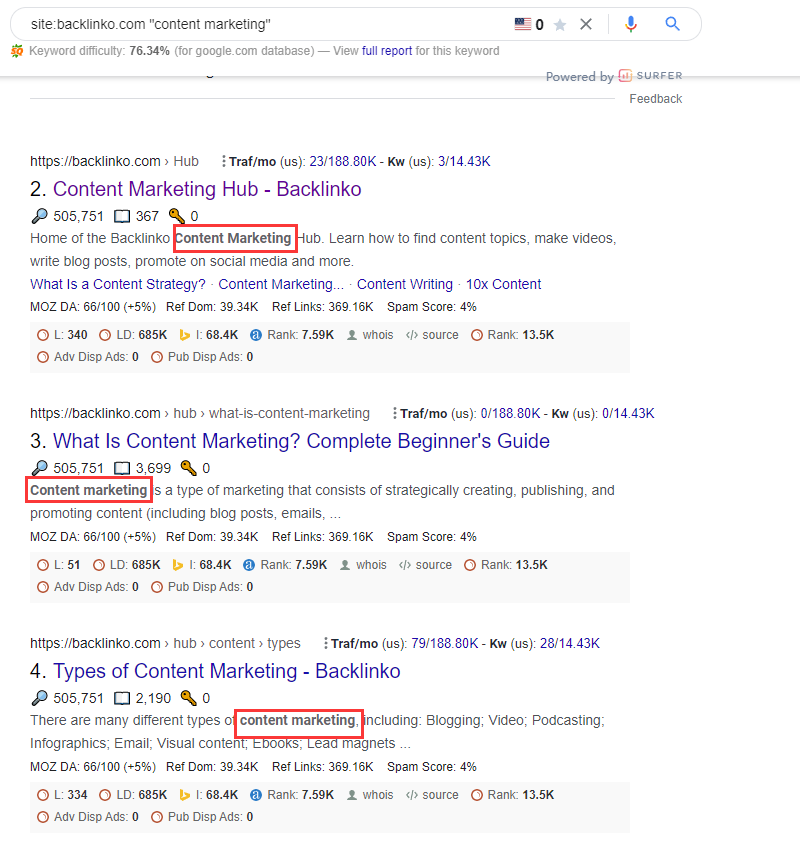
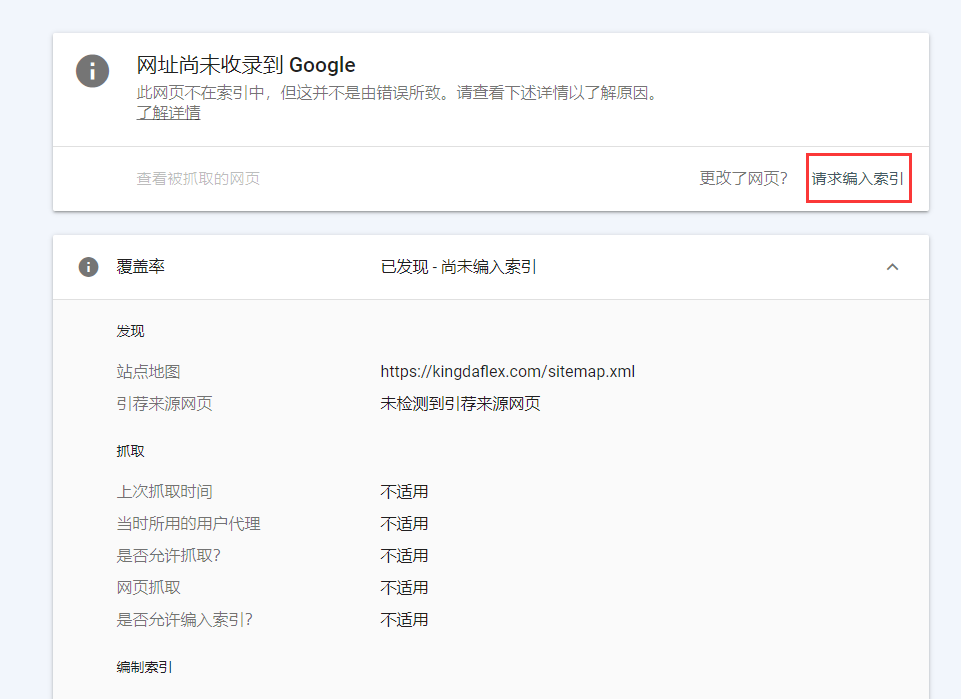
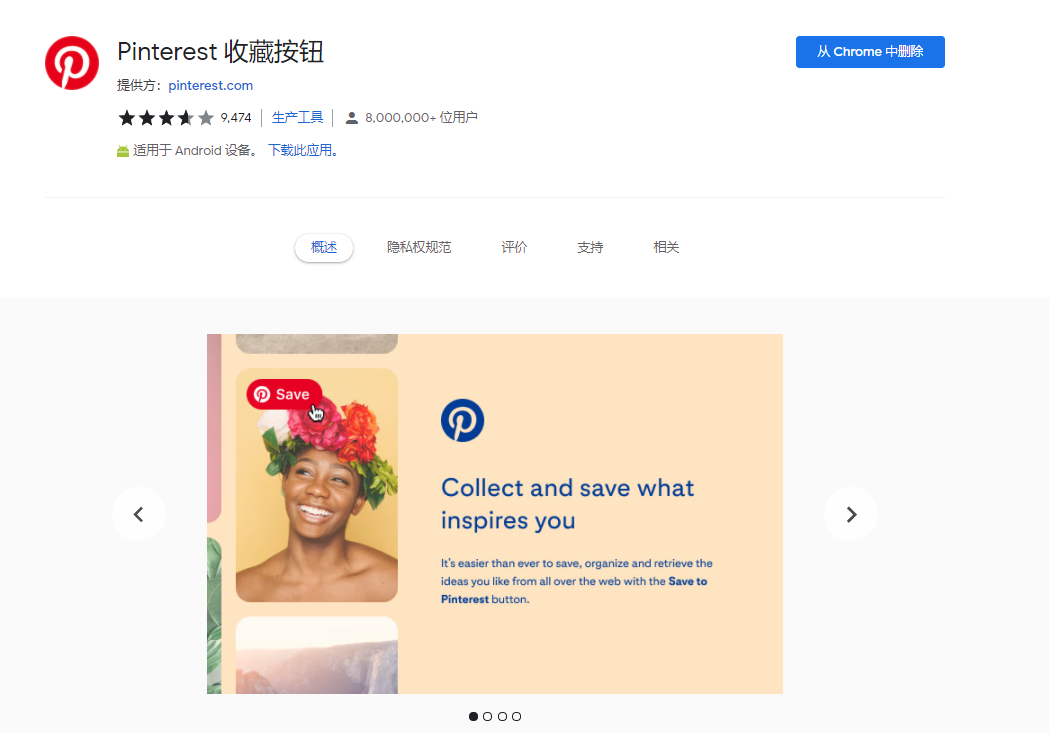

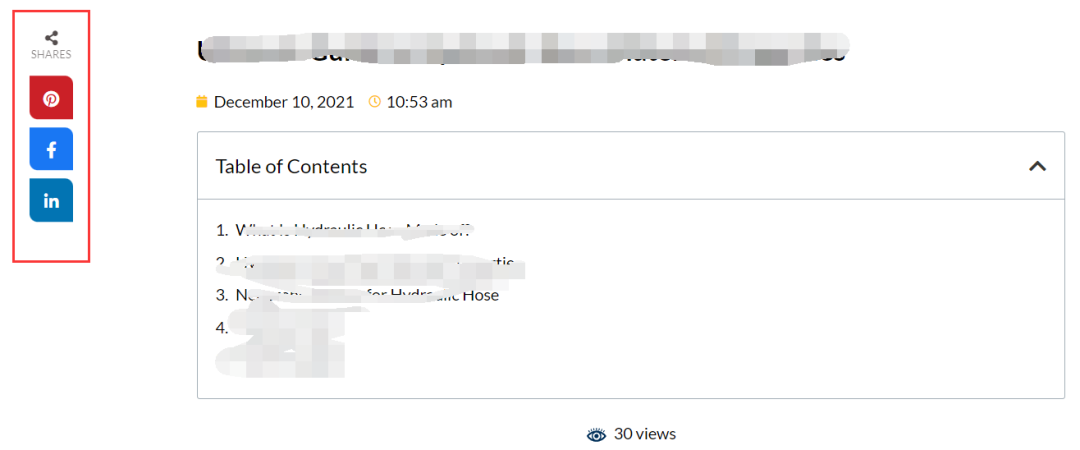
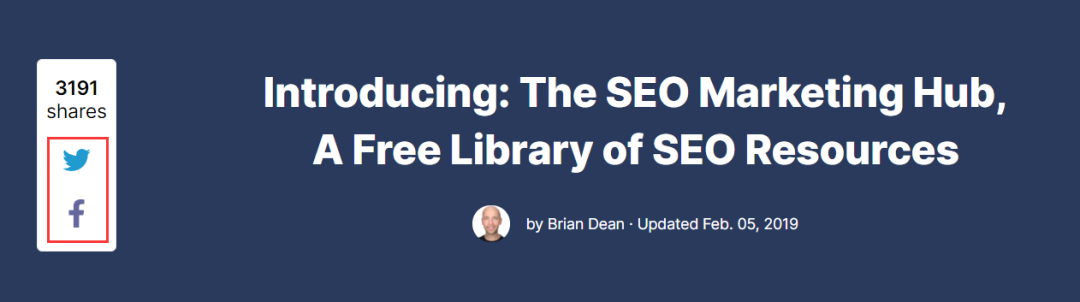
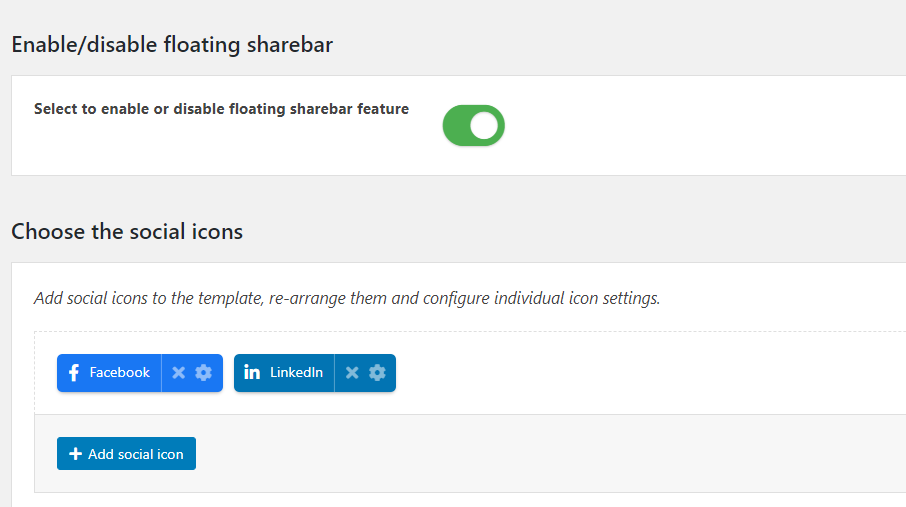
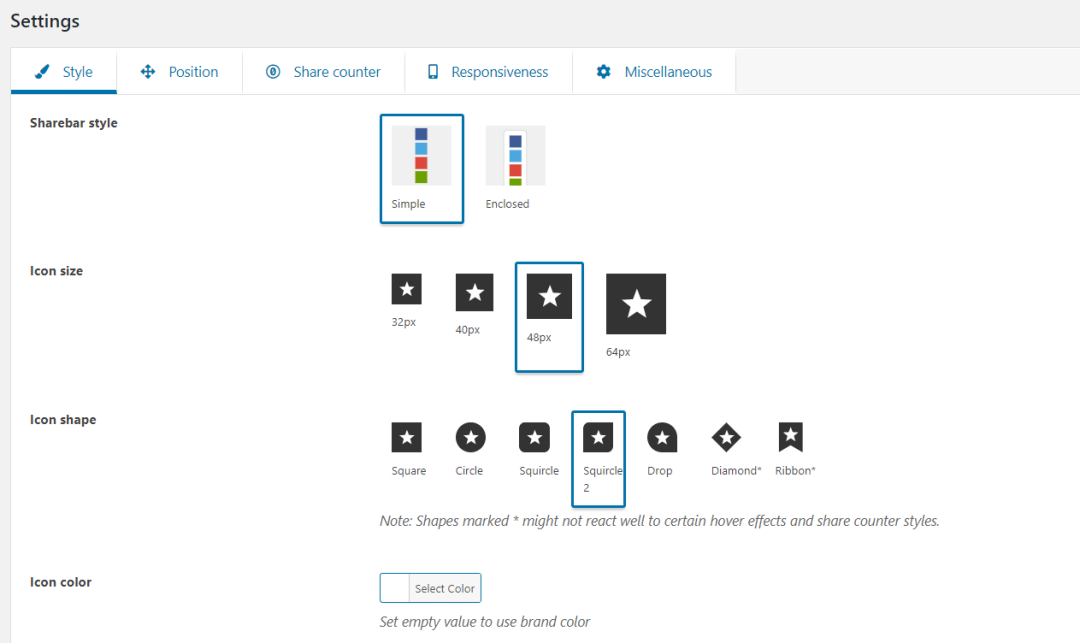
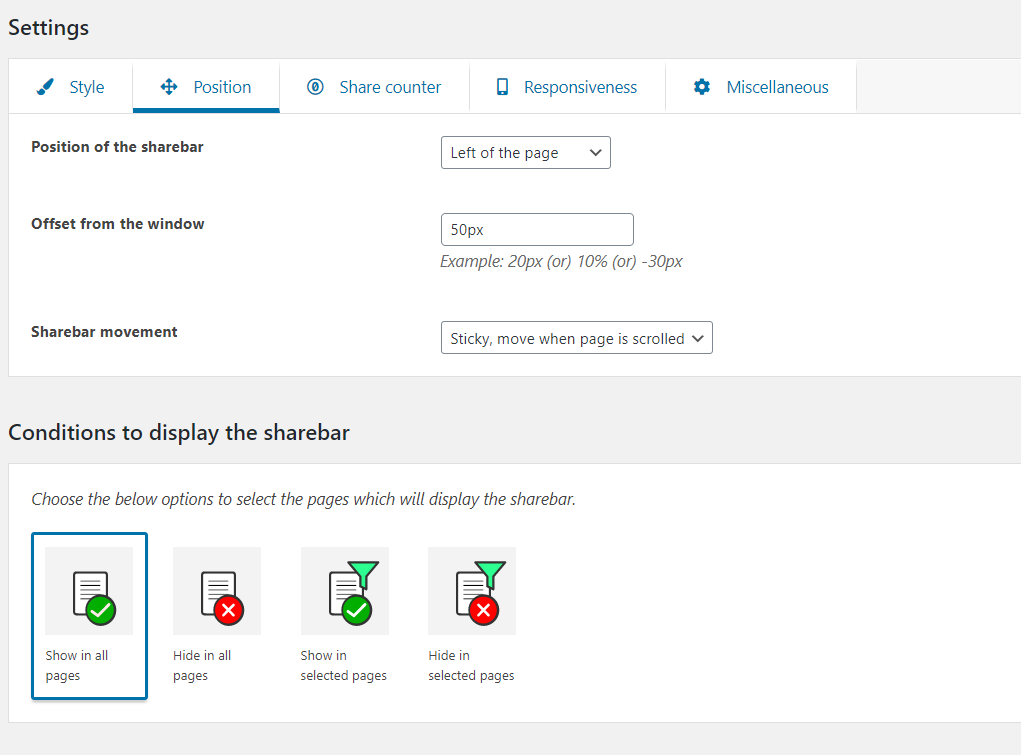
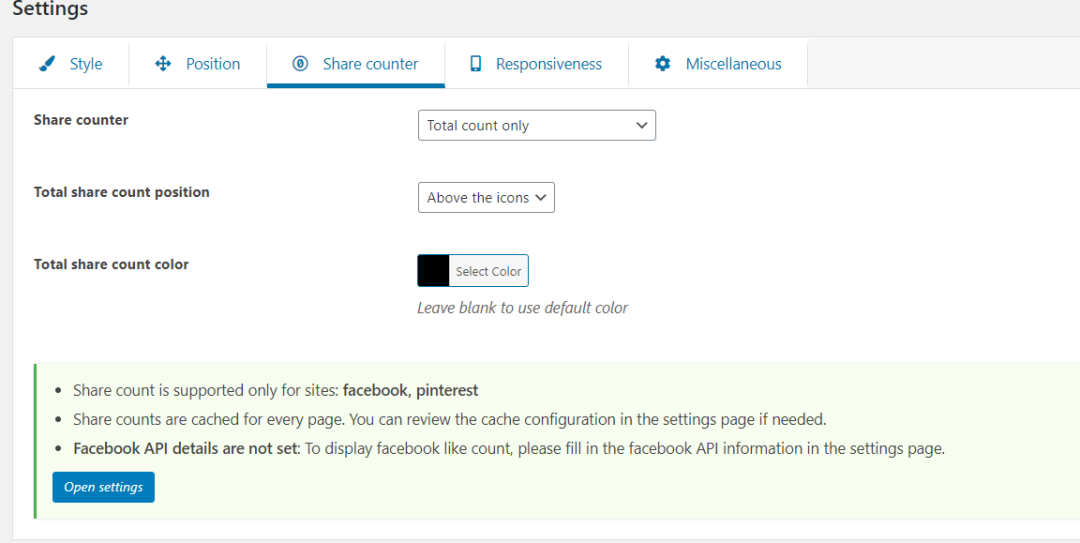
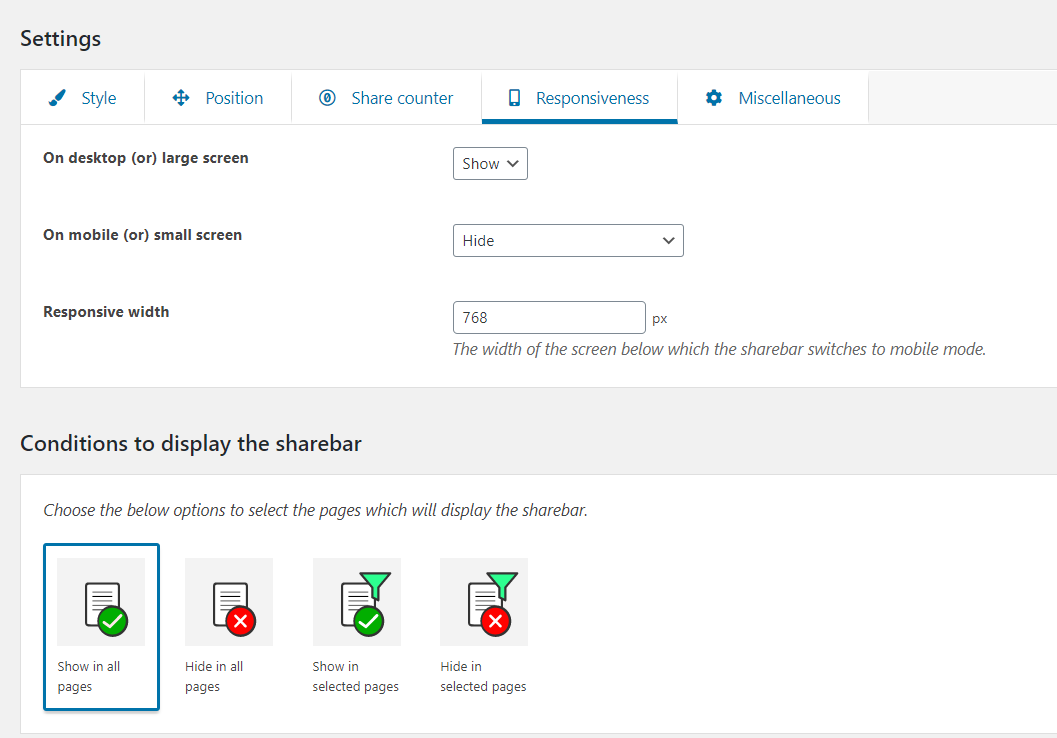
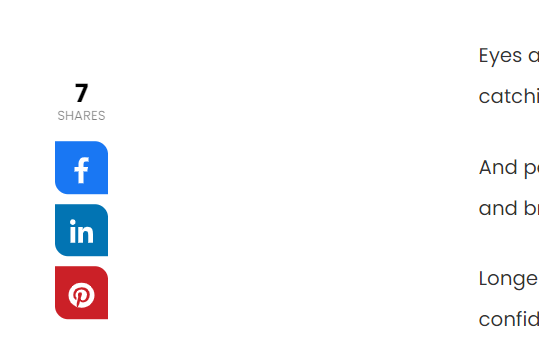
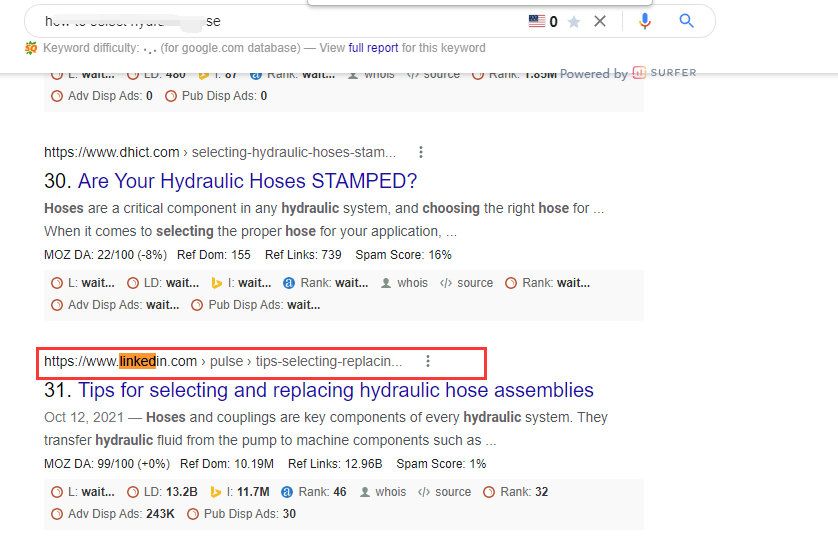
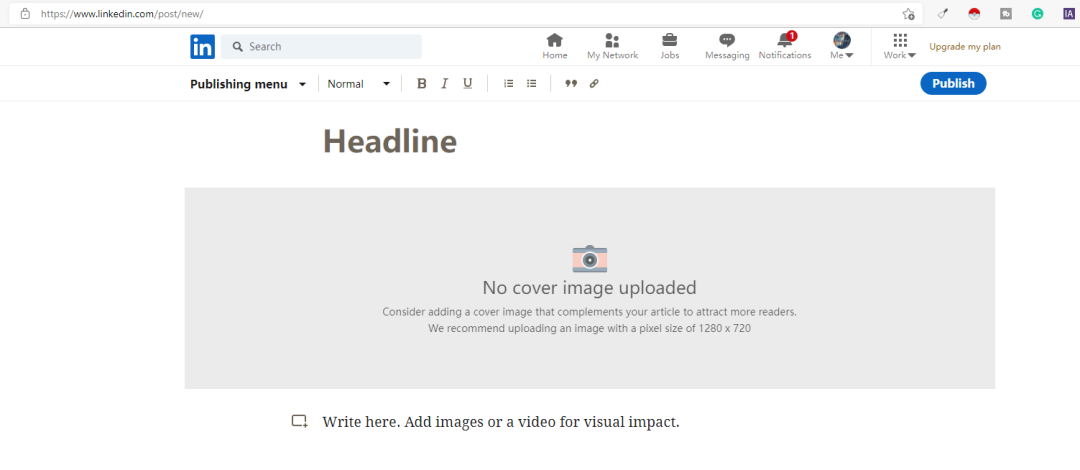
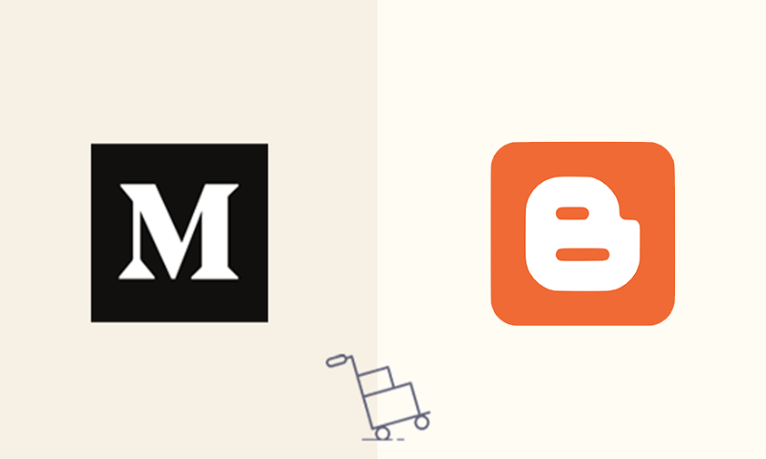
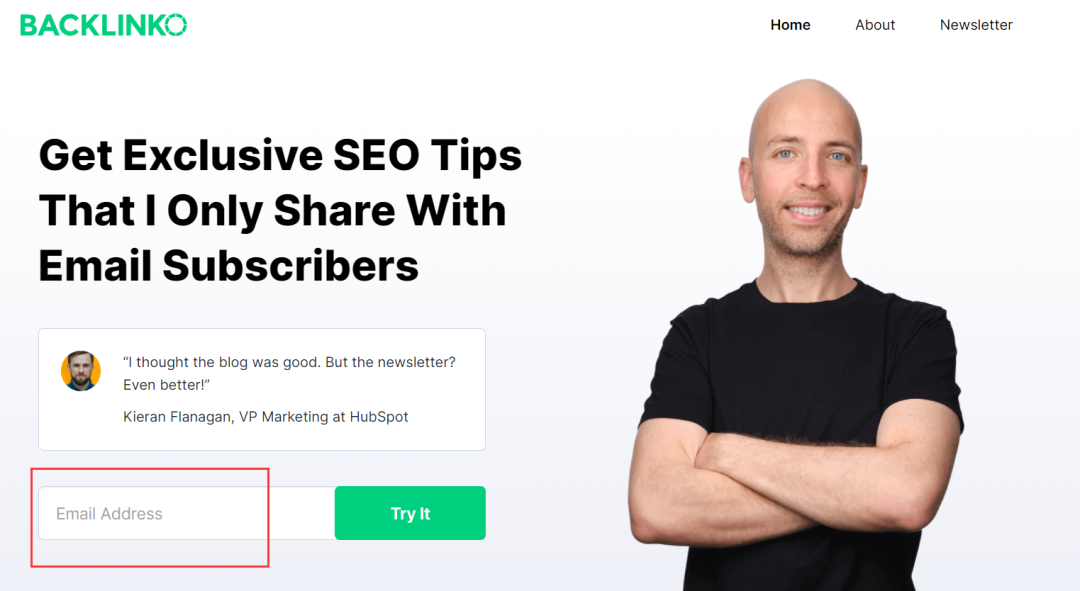
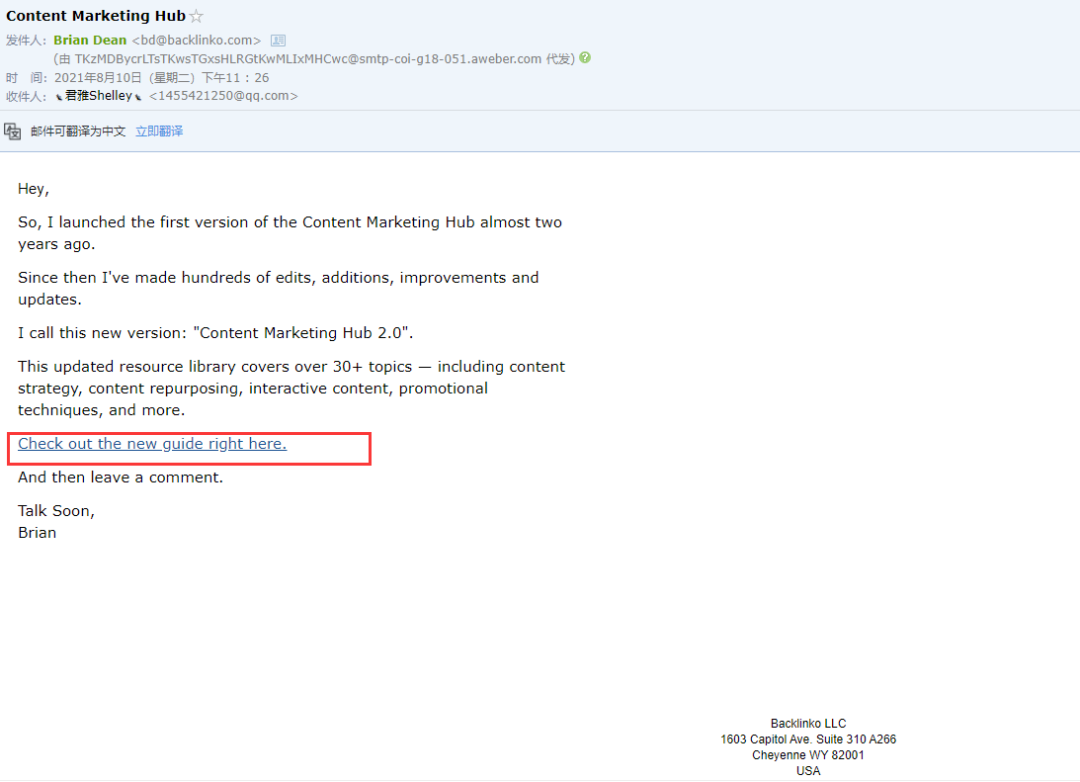




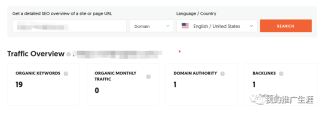




发表评论 取消回复